Cara menampilkan & menggunakan alat alamat di windows 10
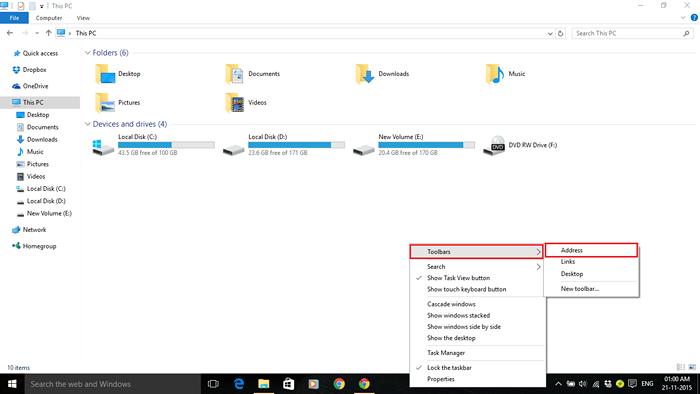
- 4177
- 766
- Jermaine Mohr
Windows menyediakan beberapa toolbar yang telah ditentukan sebelumnya yang dapat diakses melalui bilah tugas Windows. Salah satu toolbar ini adalah toolbar alamat. Alamat Alamat menyediakan akses langsung ke situs web dari Taskbar Windows. Alamat Alamat menggunakan browser web default untuk mengakses situs web.
Di artikel ini, kami akan mengikuti langkah -langkah tertentu Cara Menampilkan & Menggunakan Alat Alamat di Windows 10:
Langkah 1:
Klik kanan pada Taskbar Windows. Buka "Toolbars" & Klik pada Toolbar "Alamat".
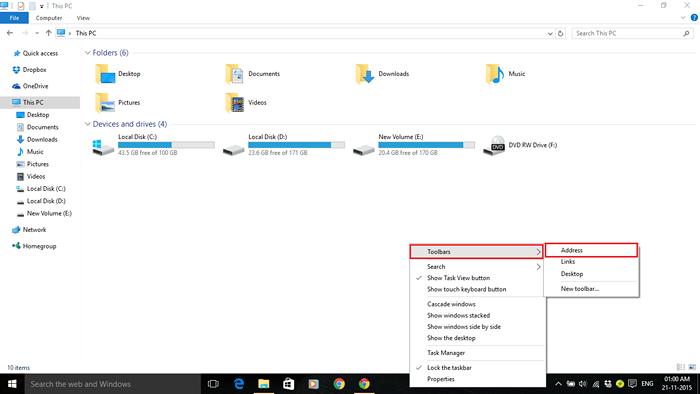
Taskbar Windows sekarang akan ditampilkan di bilah alat alamat.
Langkah 2:
Jika Anda ingin mengubah ukuran bilah alat, Anda perlu menghapus centang apakah Taskbar Windows Anda terkunci.
Jika bilah tugas Anda terkunci, Anda dapat menghapusnya dengan mengklik kanan pada Taskbar Windows & mengklik "Lock the Taskbar".
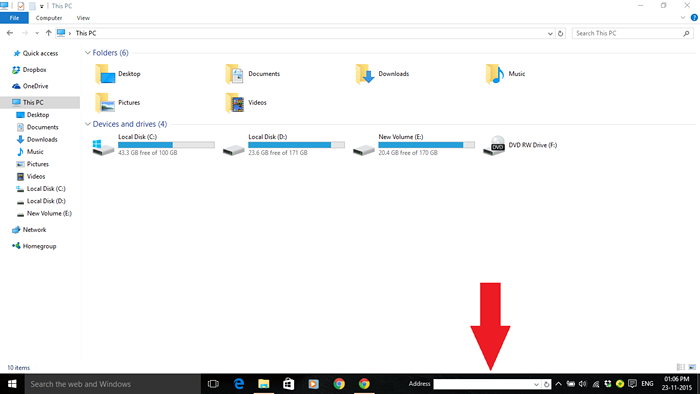
Oleh karena itu, bilah tugas windows Anda akan dibuka.
Langkah 3:
Sekarang, Anda dapat menyeret bilah alat alamat ke ikon yang disematkan di bilah tugas Windows agar tampak lebih besar.
Anda juga dapat menggunakan tombol "tarik -turun" & tombol "Refresh" di bilah alat alamat untuk "menampilkan riwayat situs web yang diakses melalui browser web default" & "Refresh situs web saat ini di browser web".
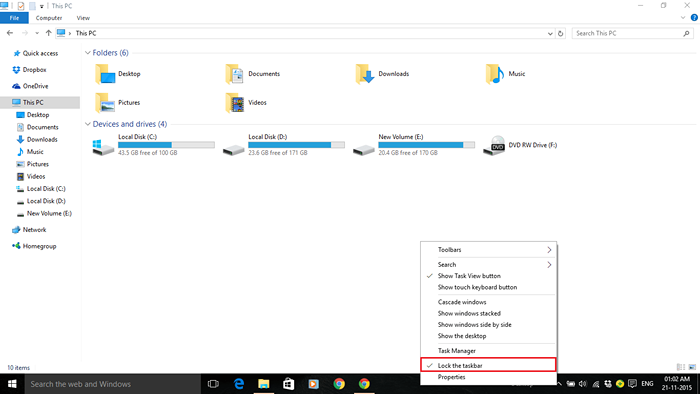
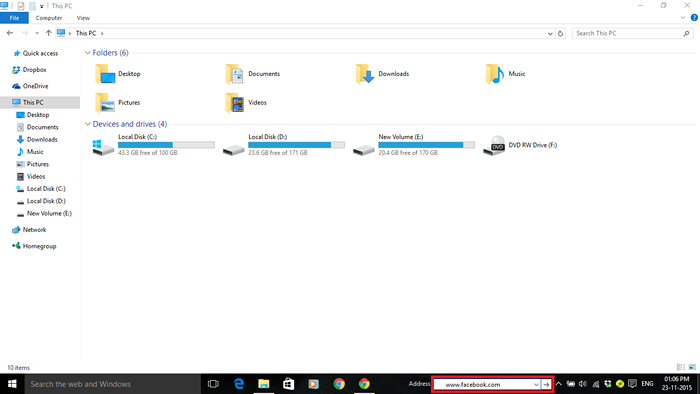
Langkah 4:
Untuk mengakses situs web melalui alat alamat, masukkan URL (Locator Sumber Daya Seragam) dari situs web tertentu dan tekan tombol “Enter”.
Misalnya, kami telah memasuki URL Facebook I.e. www.Facebook.com.
Sekarang, situs web akan dibuka melalui browser web default yang ditentukan oleh pengguna.
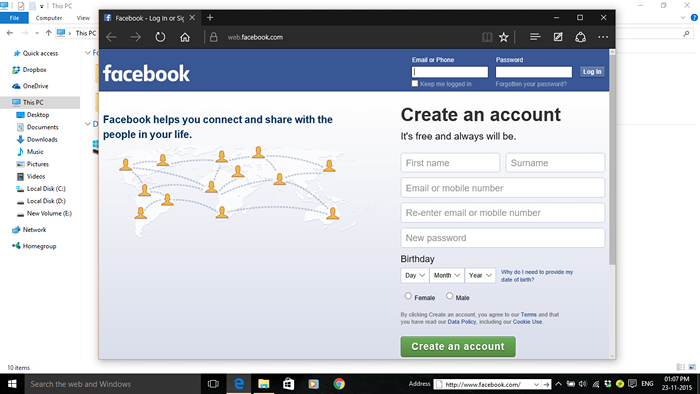
Misalnya, "Edge" saat ini adalah browser web default di sistem kami. Jadi, situs web akan terbuka melalui browser web Edge.
- « 10 Perangkat Lunak Kamus Offline Gratis Terbaik Untuk PC Anda
- Cara memasukkan & mengedit bentuk di Microsoft Word 2016 »

